Cómo transferir archivos de PC a Nexus 7
Sólo recibió mi 7 de Nexus y no se puede averiguar para la vida de mí cómo copiar archivos desde mi pc al dispositivo. Cuando enchufé el N7 a mi pc de Win 7 la primera vez que un error apareció dice error al instalar a los controladores. Cada vez que conecto desde entonces, la computadora aún no reconoce el dispositivo. En la N7, reconocerá que fue enchufado y ya está.
¿Sigue rascándose la cabeza sobre la transferencia de archivos desde PC a Nexus 7? Ahora es fácil. Aquí es un Android- Wondershare MobileGo for Android . Con él, puede transferir archivos, a saber, música, videos, fotos, SMS y aplicaciones, desde su PC a Nexus 7. Si el audio y el video con formatos incompatibles, como FLV, WMV y AVI, este gestor de Android te ayudará a convertir a MP3 y MP4. En este artículo, te mostraré cómo hacer la transferencia de archivos paso a paso.
Descarga este Android manager para transferir archivos a Nexus desde PC.
Cómo transferir archivos de PC a Nexus 7
Ahora, lanzan este gestor de Android en tu PC después de la instalación.
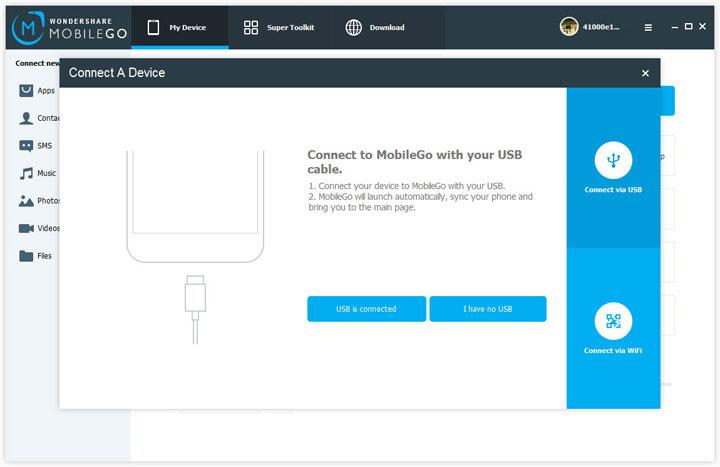
Paso 1. Conectar al PC tu Nexus 7
Con la versión de windows de este programa, puede conectar su Nexus 7 a la PC ya sea mediante el cable USB o conexión Wi-Fi. La Nexus 7 será detectado inmediatamente y se mostrará en la ventana principal.

Nota: Wondershare MobileGo for Android soporta múltiples teléfonos Android y tablas, como HTC, Samsung y LG. Aquí, usted puede comprobar todos los dispositivos Android compatibles .
Paso 2. Transferir archivos de PC a Nexus 7
Como mencioné anteriormente, puede transferir música, vídeos, contactos, fotos, SMS y aplicaciones de computadora a Nexus 7.
En la columna de la izquierda, haga clic en "Música" y "Videos". En la ventana derecha, haga clic en "Agregar". Luego, buscar su ordenador hasta encontrar su querido música o vídeos. Si Android manager detecta que la música y vídeos con formatos incompatibles, recordará y ayudarle a usted convertirlos a formatos ambiente Android.
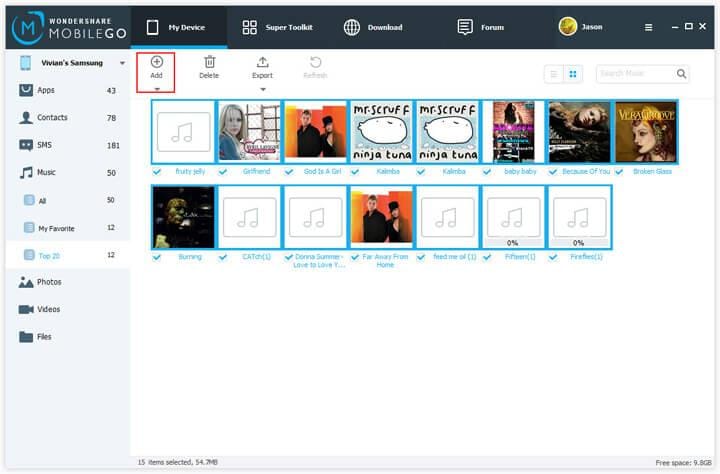
Haga clic en "Fotos" en la columna de la izquierda. Haga clic en "Agregar". En la ventana del explorador de archivos, encontrar las fotos que desea importar. E importarlas.
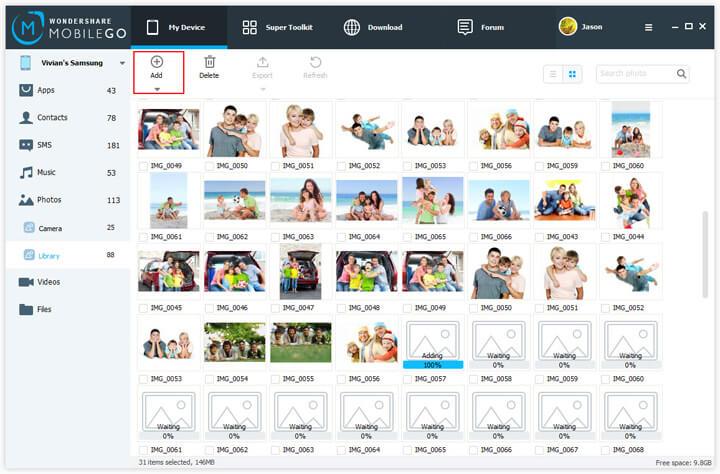
Haga clic en "Aplicaciones" para mostrar todas las apps en tu Nexus 7. Haciendo clic en "Instalar", tienes la ventana del explorador de archivos. Ver el ordenador y encontrar las aplicaciones. Luego instalarlos.
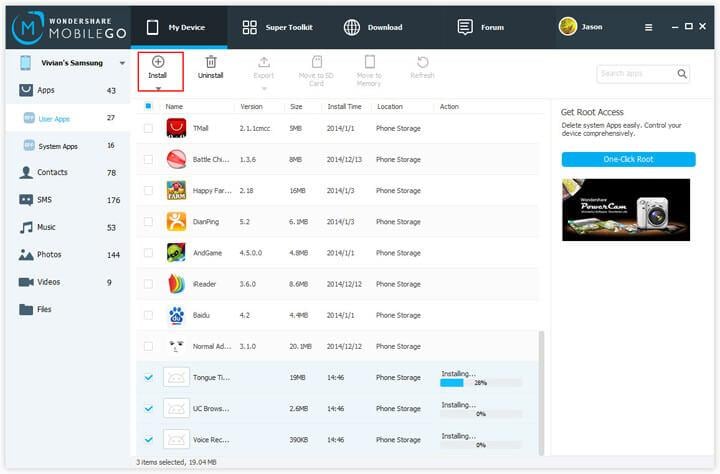
Nota: Este gestor de Android también le da el poder para transferir SMS y contactos a Nexus 7.
Ver el video tutorial de mover archivos desde el PC a Nexus 7
Descarga este Android manager para transferir archivos de PC a Nexus 7.
Artículos relacionados
¿Preguntas relacionadas con el producto? Hablar directamente con nuestro equipo de soporte >>


